Kaip įdiegti "Minecraft" Ubuntu ar bet kokį kitą "Linux" platinimą

"Minecraft veikia Linux gerai, bet tikriausiai nėra lengva įdiegti" Linux "paskyros paketų tvarkytuve. Štai kaip jūsų "Linux" sistema pasiruošusi "Minecraft".
Mes panaudojome šį procesą Ubuntu 14.04, ir tai yra iš mūsų konkrečių pavyzdžių.
Įdiegti patentuotus grafikos tvarkykles
SUSIJĘS: Pradžia su Minecraft
Minecraft yra 3D programa, todėl naudinga turėti gerus 3D tvarkykles. . Jei turite "Intel" grafinę plokštę, tai gerai eiti - "Intel" grafika nėra tokia galinga kaip "NVIDIA" arba "AMD" grafika, tačiau jie puikiai tinka standartinių atvirojo kodo grafinių tvarkyklių, pateiktų "Linux" paskyroje.
Jei jūs turite grafikos NVIDIA arba AMD, turėtumėte įdiegti uždarojo kodo NVIDIA arba AMD grafikos tvarkykles. "Ubuntu" galite atidaryti "Dash", kad galėtumėte ieškoti programų (tiesiog palieskite "Super" klavišą - tai raktas su "Windows" logotipu ant daugumos klaviatūrų). "Tvarkyklės" įveskite atitinkamą valdymo skydą ir spustelėkite "Papildomų tvarkyklių" nuorodą. Atsidariusiame langelyje "Programinė įranga ir naujinimai" pasirinkite binarinį "NVIDIA" arba "AMD" tvarkyklę, jei ji dar nėra pasirinkta ir įdiekite ją.
Jei turite kitą "Linux" paskirstymą, atlikite žiniatinklio paiešką, kad sužinotumėte, kaip lengvai įdiegti NVIDIA arba AMD dvejetainiai tvarkyklės. Galite paleisti "Minecraft" su numatytais atvirojo kodo tvarkyklėmis, tačiau "Proprietary Drivers" pagerins "Minecraft" našumą.
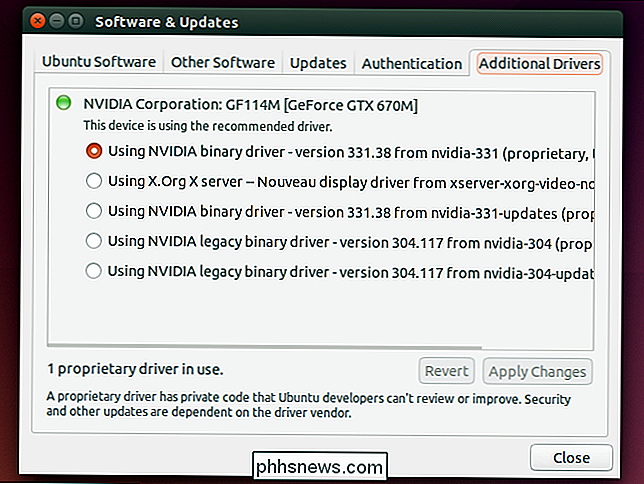
Pasirinkite ir įdiekite "Java Runtime"
". Dauguma" Linux "paskirstytų ne su" Java ", taigi turėsite įdiegti tai Čia galite pasirinkti du variantus. Yra atvirojo kodo "Java" versija, vadinama "OpenJDK", kurią galima lengvai įdiegti daugumoje "Linux" platinimo programinės įrangos saugyklų. Taip pat yra Oracle "runtime". "OpenJDK" ir "Oracle Java" runtimes yra beveik identiški, tačiau "Oracle Java" vykdymo metu yra keletas uždarojo kodo, kuris gali pagerinti grafinį našumą.
Daugelis žmonių praneša apie sėkmę naudodami "OpenJDK" ir "Minecraft" sistemoje "Linux" - tai mums pasisekė, tačiau "Minecraft" projektas vis dar rekomenduoja naudoti Oracle Java runtime. "OpenJDK" ir oficialus "Oracle Java runtime" vis tiek vis glaudžiau susitinka, bet vis tiek norėtumėte, kad "Oracle" būtų dabar.
SUSIJĘS: "Beginner Geek": kaip įdiegti "Linux" programinę įrangą
Jei norite išbandykite "OpenJDK runtime", šis paketas turi būti jūsų "Linux" platinimo programinės įrangos saugyklose. Galite tiesiog atidaryti savo darbalaukio programinės įrangos valdymo įrankį ir jį įdiegti. "Ubuntu" spustelėkite piktogramą "pirkinių krepšelis" prie doko, kad atidarytumėte "Ubuntu" programinės įrangos centrą ir ieškotumėte "OpenJDK". Įdiekite naujausią "OpenJDK" vykdymo versiją. Procesas yra tas pats kitose "Linux" distribucijose - atidarykite programinės įrangos valdymo įrankį, ieškokite "OpenJDK" ir įdiekite naujausią tvarkaraštį.
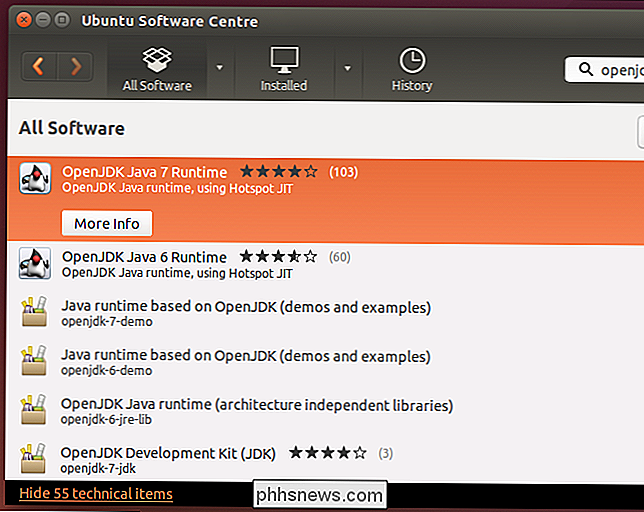
Jei norite, kad "Oracle" Java runtime, galite atsisiųsti iš "Java.com". Bet jūs tikriausiai nenorite to padaryti.
Praeityje "Oracle" pateikė lengvai įdiegiamus "Java" paketus Ubuntui ir kitiems "Linux" platinimams, tačiau dažniausiai jie sustabdė šį veiksmą, siekdami skatinti OpenJDK. Galbūt norėsite įdiegti lengviau naudotis "Oracle Java" paketais, kuriuos teikia kiti "Linux" vartotojai. "Ubuntu" naudotojams yra "PPA" su "Java" diegimo paketu, kuris atsisiųs "Java" failus iš "Oracle" ir juos tinkamai įdiegs.
Norėdami naudoti PPA, atidarykite terminalą (spustelėkite piktogramą "Dash", ieškokite terminalo ir spustelėkite terminalą sudo apt-get update
sudo apt-get install install oracle-java8-installer
sudo apt-add-repository ppa: webupd8team / java
sudo apt-get update
> Sutinku su instrukcijomis ir sutinkate su Oracle "Java" licencine sutartimi, kai bus paraginti.
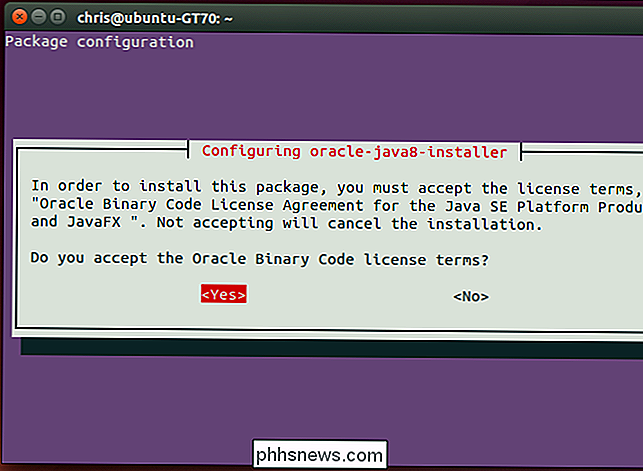
Atsisiųskite ir paleiskite Minecraft
Toliau atsisiųskite Minecraft. Eikite į "Minecraft" oficialų atsisiuntimo puslapį ir spustelėkite "Minecraft.jar" nuorodą pagal "Minecraft", skirtą "Linux / Other".
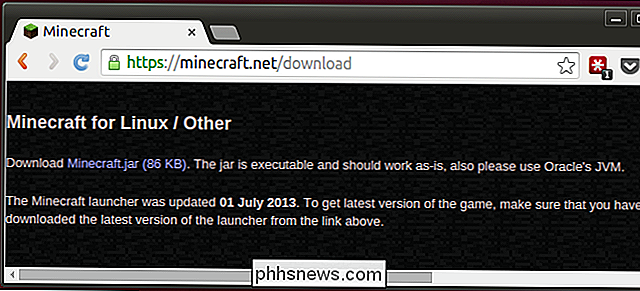
Negalite dvigubu spragtelti ant vykdomojo failo "Minecraft", nes po jo atsisiuntimo jis nėra pažymėtas kaip vykdomąjįjį. Jei du kartus spustelėsite jį, pamatysite klaidos pranešimą. Pirmiausia, dešiniuoju pelės mygtuku spustelėkite failą Minecraft.jar ir pasirinkite "Properties". Spustelėkite skirtuką "Leidimai" ir įjunkite langelį "Leisti vykdyti failą kaip programą".
(Kaip tai darytumėte "Nautilus" failų tvarkytuvėje, kuriai naudojate "Ubuntu's Unity" darbalaukį ir "GNOME", bet kokiu atveju. suraskite panašią parinktį failo ypatybių lange.)
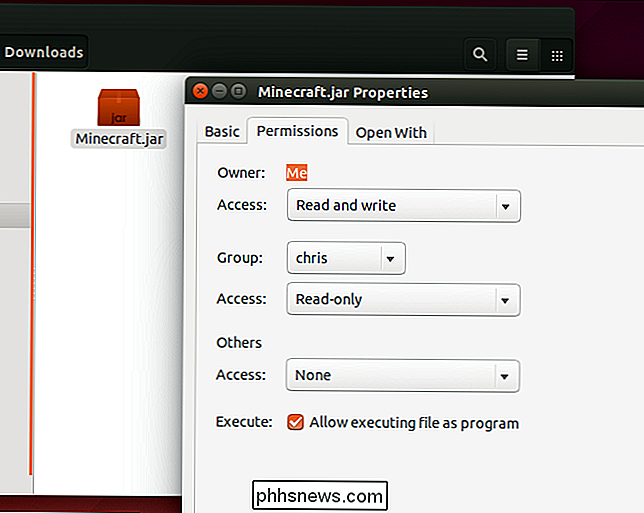
Dukart spustelėkite failą Minecraft.jar ir Minecraft paleidimo priemonė pasirodys darbalaukio lange - tai ta pati paleidimo priemonė, kurią pamatysite "Windows" ir "Mac". Jums reikės prisijungti naudodami savo "Minecraft" paskyrą. Jei įsigijote "Minecraft", paleidimo priemonė leis jums ją paleisti. Jei dar nepirkote žaidimo, galite užsiregistruoti naują paskyrą ir paleisti demo nemokamai.

Spustelėkite mygtuką Atkurti, paleidimo priemonė tvarkys viską, automatiškai atsisiųsime "Minecraft" žaidimo failus ir paleisdami juos. "Minecraft" paleidimo priemonė taip pat tvarkys.
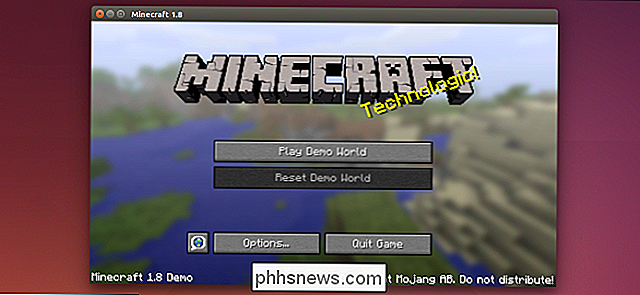
Jei žaidžiate "Minecraft" kitoje platformoje - pavyzdžiui, "Windows" - galite perkelti "Minecraft" taupymo į "Linux" sistemą.

Kaip padidinti savo "MacBook" baterijos tarnavimo laiką
"MacBooks" žinomi dėl puikios baterijos naudojimo, bet mes visada norime daugiau. Tai ypač svarbu, jei turite vyresnį "MacBook", kuriame yra daugiau galingų procesoriaus ir mechaninio kietojo disko, bet kiekvienas gali pasinaudoti šiais patarimais. Mes taip pat apžvelgėme, kaip iš "Windows" nešiojamojo kompiuterio išspausti daugiau baterijų.

Kaip parašyti paketinį scenarijų sistemoje Windows
Ar žinote, kaip naudoti komandinę eilutę? Jei tai padarysite, galite parašyti paketinį failą. Paprastesnėje formoje paketinis failas (arba paketinis scenarijus) yra kelių komandų sąrašas, kuris yra vykdomas du kartus spustelėjus failą. Bandomieji failai grįžta į DOS, bet vis tiek dirbami su šiuolaikinėmis "Windows" versijomis.



